Aktivieren Sie die Portweiterleitung für den DRAYTEK VIGOR 2830n
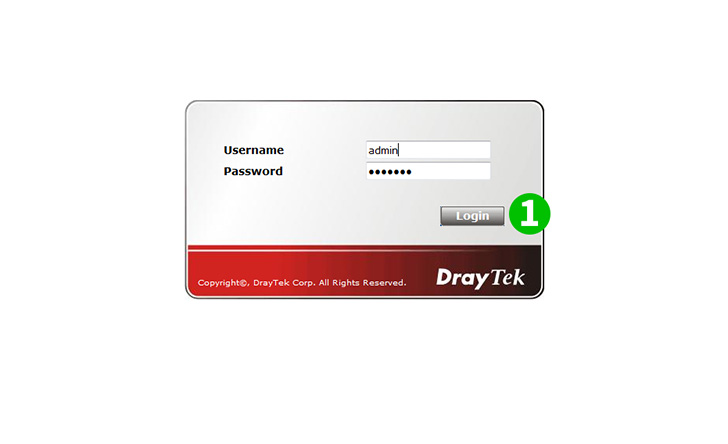
1 Melden Sie sich mit Ihrem Benutzernamen und Passwort bei Ihrem Router an (Standard-IP: 192.168.1.1 - Standard-Benutzername/Passwort: admin)
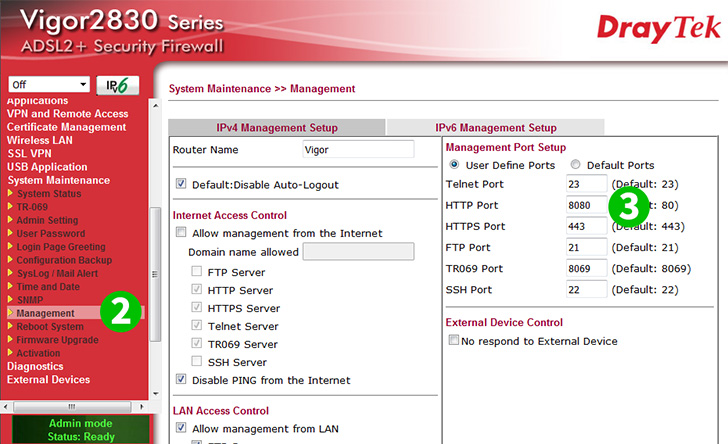
2 Klicken Sie im Hauptmenü links auf „ System Maintenance “ und „ Management “.
3 Ändern Sie den HTTP-Port im Bereich „ Management Port Setup “ von 80 auf einen anderen (z. B. 8080).
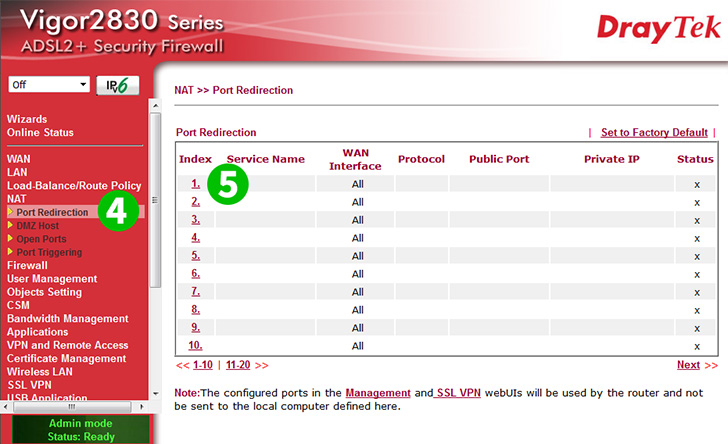
4 Klicken Sie im Hauptmenü links auf „ NAT “ und „ Port Redirection “.
5 Klicken Sie auf einen Index mit einem unbenutzten Dienstnamen (z. B. „1“)
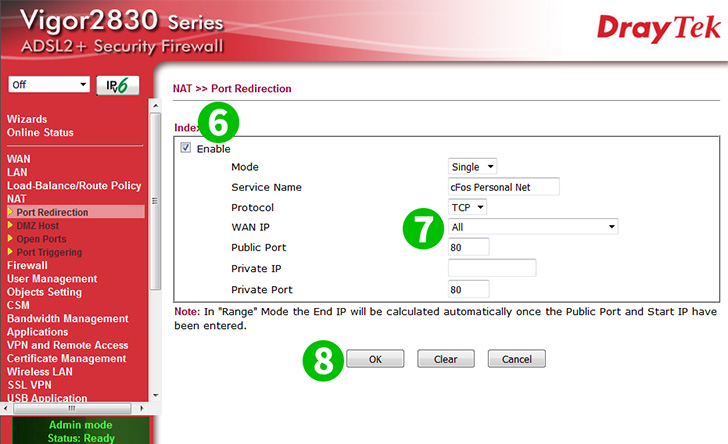
6 Aktivieren Sie das Kontrollkästchen „ Enable “.
7 Geben Sie im Feld „Dienstname“ einen Namen für die Umleitung ein (z. B. „ Service Name Personal Net“). Wählen Sie „TCP“ im Pulldown-Menü „ Protocol “. Geben Sie 80 in die Felder „ Public Port “ und „ Private Port “ ein. Geben Sie schließlich die (vorzugsweise statische) IP des Computers, auf dem cFos Personal Net läuft, in das Feld „ Private IP “ ein
8 Klicken Sie auf die Schaltfläche „ OK “.
Port-Forwarding ist jetzt für Ihren Computer eingerichtet.